vivo手机怎么恢复出厂设置 vivo x7怎么恢复出厂设置
- 时间:2017-07-20 14:39
- 来源:下载吧
- 编辑:yangxiaorong
使用智能手机的用户都知道,就像电脑一样,手机使用一段时间后,就会不如一开始那么流畅好用,打开程序也有点卡,特别是安卓系统的手机,而解决诸如此类问题的办法呢,在手机上就是恢复出厂设置。
每个手机都自带有回复出厂设置的功能,这是从功能机时代就延续下来的。
如果你是vivo手机的用户,在使用了一段时间后,也感觉到手机有如上的情况,不妨就尝试一下恢复出厂设置,当然,前提是要备份好资料。
那么vivo手机怎么恢复出厂设置?vivo x7怎么恢复出厂设置呢?这里就介绍一下搭载Funtouch OS的vivo手机恢复出厂设置的方法吧!
第一步
在桌面上找到【设置】图标,或者从屏幕顶部下滑状态栏,点击右上角的【齿轮】图标。
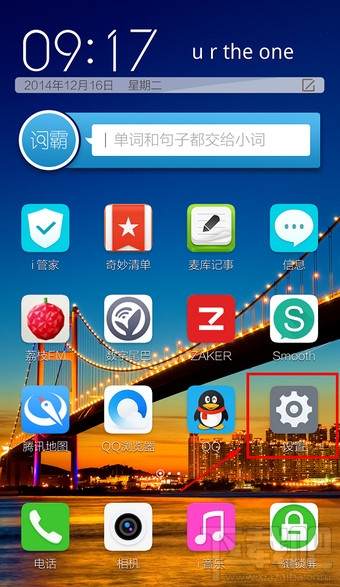
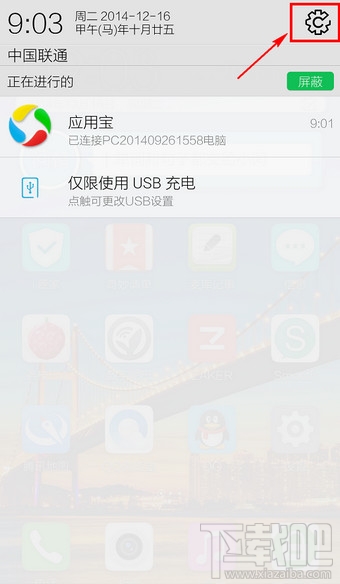
第二步
进入设置后,向下滑动,选择【更多设置】。

第三步
再次向下滑动,找到【恢复出厂设置】进入
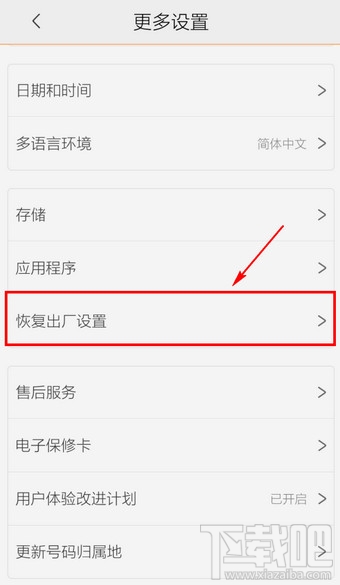
第四步
按情况选择恢复出厂设置的用户
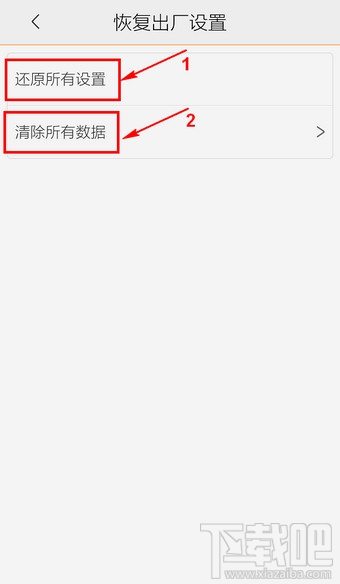
1.还原所有设置
只还原你的vivo手机的设置,而下载安装的应用程序和音乐、视频等文件不会受到影响
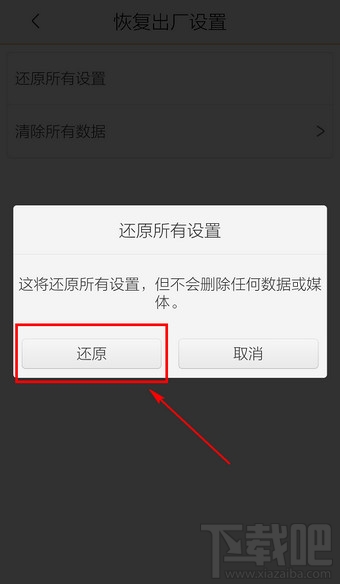
2.清除所有数据
1)会让手机回到第一次开始时的状态,安装的应用程序都会抹掉,不过手机里储存的文件不会受到影响
2)如果勾选了【手机U盘】,则储存的所有文件也会一并抹掉
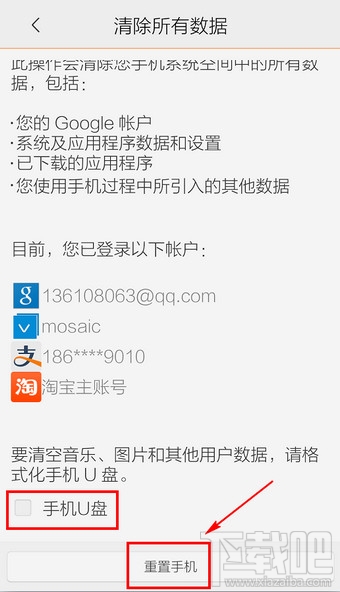
确定后,点击【重置手机】,手机变回自动重启,然后开始恢复出厂设置
最近更新
-
 淘宝怎么用微信支付
淘宝怎么用微信支付
淘宝微信支付怎么开通?9月5日淘宝公示与微信
- 2 手机上怎么查法定退休时间 09-13
- 3 怎么查自己的法定退休年龄 09-13
- 4 小红书宠物小伙伴怎么挖宝 09-04
- 5 小红书AI宠物怎么养 09-04
- 6 网易云音乐补偿7天会员怎么领 08-21
人气排行
-
 微信聊天记录删除了怎么恢复 微信重装后聊天记录不见了解决办法
微信聊天记录删除了怎么恢复 微信重装后聊天记录不见了解决办法
微信聊天记录删除了怎么恢复?微信重装后聊天记录不见了怎么办?
-
 安卓Android-X86 4.4安装教程 电脑安装安卓Android-X86教程
安卓Android-X86 4.4安装教程 电脑安装安卓Android-X86教程
安卓(Android)x86是安装在Intel/AMD等PC平台上的安卓系统,也就是
-
 微信抢红包神器2016教程
微信抢红包神器2016教程
2016年微信抢红包成了一项全民运动,不仅有好友发的红包,还有摇
-
 iPhone6/iPhone6 plus无法连接app store详细解决办法步骤 iPhone苹果手机连不上app store
iPhone6/iPhone6 plus无法连接app store详细解决办法步骤 iPhone苹果手机连不上app store
iPhone6/iPhone6plus无法连接appstore详细解决办法步骤。iPhone6
-
 苹果6iphone6/6 plus 不能下载APP软件解决方法
苹果6iphone6/6 plus 不能下载APP软件解决方法
苹果6(iPhone6、iPhone6Plus)近来经常发生无法连接到APPStore或
-
 微信公众平台 微信公众平台登录
微信公众平台 微信公众平台登录
微信公众平台,是腾讯公司在微信的基础上新增的功能模块,有消息
-
 微信封杀抢红包神器破解教程
微信封杀抢红包神器破解教程
微信抢红包神器大行其道,大家抢红包抢的自然是不亦乐乎。现在微
-
 iPhone6/iPhone6 plus/iPhone6s/iPhone6s plus苹果手机怎么设置自定义铃声
iPhone6/iPhone6 plus/iPhone6s/iPhone6s plus苹果手机怎么设置自定义铃声
iPhone6/iPhone6plus怎么设置自定义铃声。针对iPhone6、iPhone6p
-
 手机CPU天梯图 2017年11月手机CPU天梯图/性能排行榜
手机CPU天梯图 2017年11月手机CPU天梯图/性能排行榜
下载吧小编为大家更新的手机CPU天梯图(更新到2017年11月)。现在
-
 手机号码被标记怎么取消 手机号码被恶意标记申诉教程
手机号码被标记怎么取消 手机号码被恶意标记申诉教程
假如你的号码不小心被360手机卫士、腾讯手机管家、LBE安全大师、
